Las computadoras son un gran aliado en el día a día de millones de personas, sobre todo después de una pandemia que orilló a casi todas las actividades a realizarse en línea. Sin embargo, algo que también se hizo más presente fueron los virus, y aunque los antivirus son una herramienta valiosa, a veces no tenemos los recursos para adquirir uno. No obstante, ¿sabías que puedes eliminar virus sin antivirus?
Aclaremos que la mejor opción para eliminarlos de tu PC o laptop en general es un programa especializado, no obstante, te mostramos 4 métodos efectivos para hacerlo sin necesidad de uno.

¿Cómo saber si mi computadora tiene virus?
Lo primero antes de hacer cualquier cosa, es verificar si mi computadora tiene uno o se trata de otro tipo de problema.
Un virus informático es un tipo de malware (software malicioso) diseñado para hacer copias de sí mismo en cualquier unidad conectada a tu computadora o laptop.
Cuando uno infecta tu computadora, puede ralentizarla e impedir que funcione correctamente. Ante esta situación, puedes considerar deshacerte del virus si:
- Te percatas de programas que no instalaste que se inician solos.
- Aparecen mensajes emergentes de la nada y son difíciles de eliminar.
- Tu computadora o laptop funciona más lento de lo normal.
- El sonido del disco duro (mecánico) señala que se encuentra en constante acción.

Eliminar un virus de una PC o laptop sin antivirus
Ahora que ya tenemos detectado que hay uno, te mostramos el proceso completo de limpieza del virus de computadoras y laptops con Windows sin utilizar software o herramientas antivirus.
Finaliza la ejecución de procesos relacionados con virus en el Administrador de tareas
Este proceso finalizará con la ejecución de programas relacionados con virus en tu PC, evitando que se propague por tu dispositivo. Solo necesitas:
- Presionar Ctrl + Alt + Suprimir para abrir el Administrador de tareas.
- En la pestaña Procesos, verifica cada proceso en ejecución que aparece en la ventana y selecciona cualquier programa de procesamiento desconocido. Si tienes dudas, recuerda que puedes buscas en internet su nombre para confirmar.
- Una vez confirmado que es un programa relacionado con un virus, haz clic en «Finalizar tarea» para evitar que infecte tu PC o laptop.
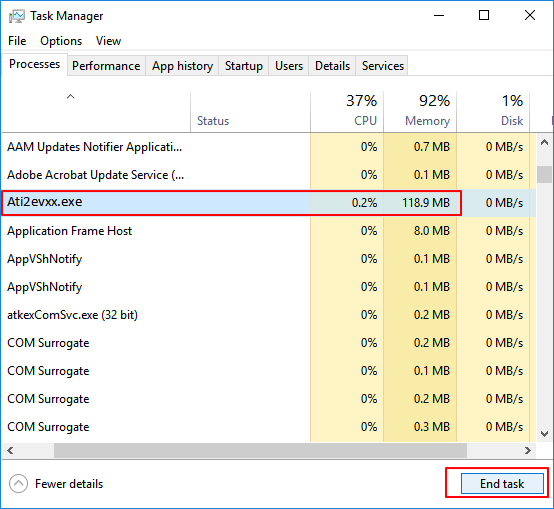
Deshabilita procesos desconocidos o extraños desde el inicio de Windows
Esta es una acción eficaz para bloquear malware o virus extraños que se apoderen de tu computadora desde el inicio. Para ello debes:
- Abrir la Configuración del sistema o Administrador de tareas e ir a la pestaña Inicio.
- Desplázate hacia abajo para seleccionar todos los programas de fabricantes desconocidos y haz clic en «Desactivar».
Por lo general, los programas de fabricantes desconocidos están relacionados con malware e incluso virus.
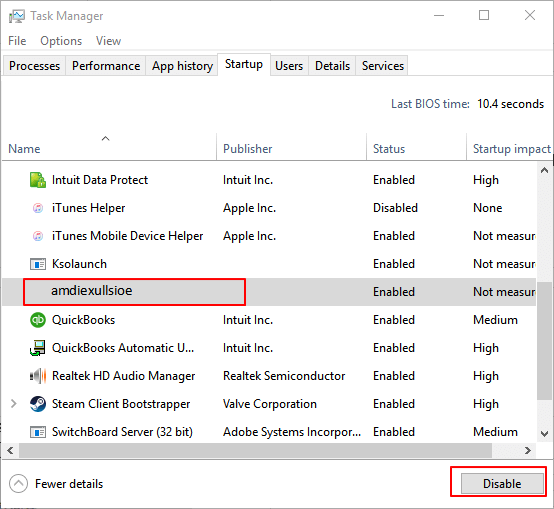
Activa el Firewall de Windows Defender
El Firewall de Windows Defender es una función de seguridad integrada en Windows. Actúa como una barrera de protección que controla y regula el tráfico de red entrante y saliente, permitiendo o bloqueando la comunicación con el fin de proteger tu computadora contra amenazas y ataques cibernéticos no autorizados.
Para activarla debes:
- Abrir el Panel de control
- Haz clic en «Firewall de Windows Defender»
- Activa o desactiva el Firewall de Windows Defender.
- Marca las casillas de «Activar Firewall de Windows Defender» y haz clic en «Aceptar» para confirmar.
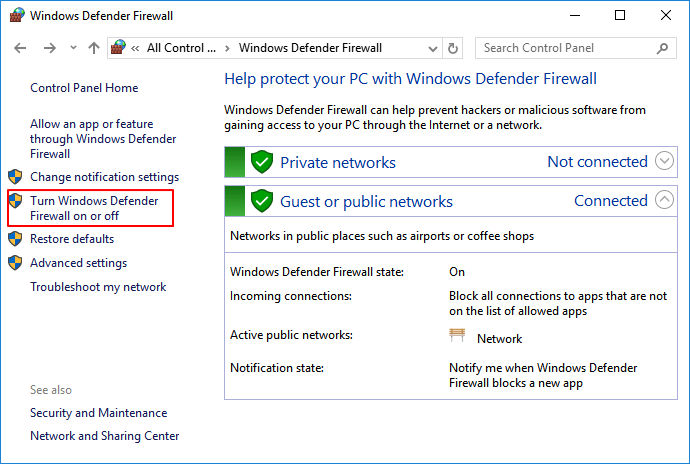
Activa la protección contra virus y amenazas en Windows Defender
La protección contra virus y amenazas es una característica integrada de Windows que se puede aplicar para proteger las computadoras con Windows contra infecciones e incluso usar para eliminar grandes amenazas.
Sigue estos pasos para habilitar esta función en tu PC o laptop y eliminar el virus inmediatamente:
- Activa la protección contra virus y amenazas en Windows Defender.
- Haz clic derecho en el ícono de Windows y selecciona «Configuración».
- Haz clic en «Actualización y seguridad«.
- En la sección Seguridad de Windows, haz clic en «Abrir el Centro de seguridad de Windows Defender».
- Da clic en «Protección contra virus y amenazas» en la nueva ventana.
- Ve a Configuración de protección contra virus y amenazas.
- Activa estas tres opciones: protección en tiempo real, protección proporcionada en la nube y envío automático de muestras.
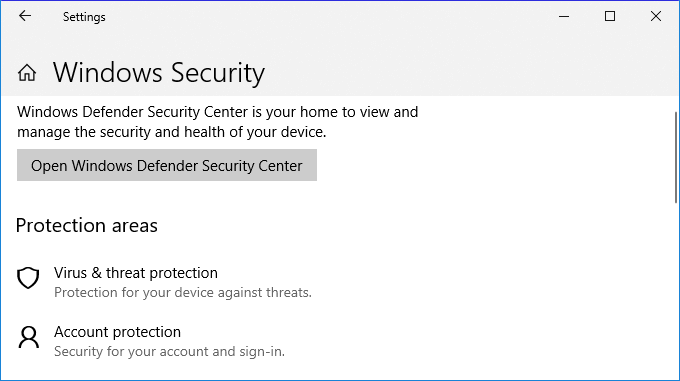
Por lo general, una vez hayas habilitado esta función, Windows Defender escaneará automáticamente todas las unidades y archivos para detectar y verificar virus en tu computadora o laptop. Si encuentra un virus, sigue las instrucciones para eliminarlo.
¿Cómo eliminar un virus de mi PC o laptop?
Para eliminar un virus existente de la PC puedes ejecutar la función uso de protección contra virus y amenazas manualmente para escanear y eliminarlos de tu computadora con Windows.
Simplemente debes:
- Ve a «Configuración» / «Actualización y seguridad» / «Seguridad de Windows«.
- Da clic en «Protección contra virus y amenazas».
- En la sección «Historial de amenazas», haga clic en «Analizar ahora» para buscar virus en tu computadora o laptop.
- Acto seguido, puedes reiniciar tu computadora y una vez encienda de nuevo, estará limpio de virus y malware.
No olvides suscribirte a nuestras redes y Newsletter

